CAD配筋图的绘制方法
CAD建筑图纸是需要绘制配筋图的,如何绘制呢?有兴趣的朋友可以看看下面利用CAD绘制配筋图的方法。
1、打开CAD这款软件,进入CAD的操作界面,如图所示:
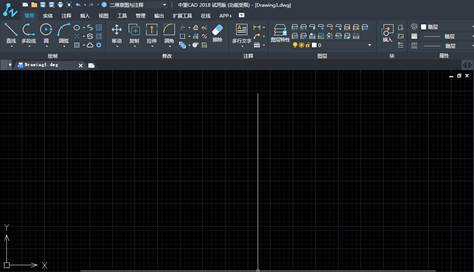
2、在该界面内找到直线命令,如图所示:
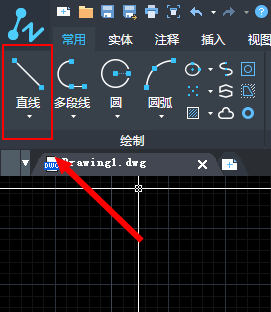
3、使用直线命令绘制出配筋图的外框,如图所示:
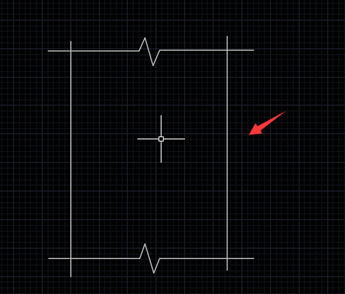
4、在外框的基础上绘制出细节,如图所示:
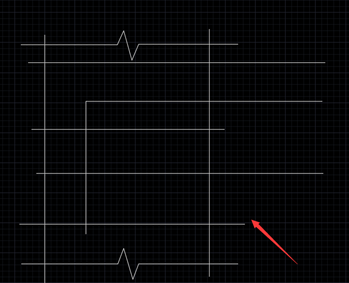
5、再在工具箱内找到修剪命令,如图所示:
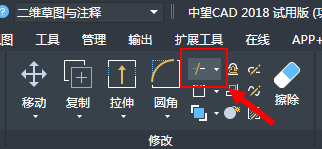
6、使用修剪命令将多余的线修剪掉,如图所示:
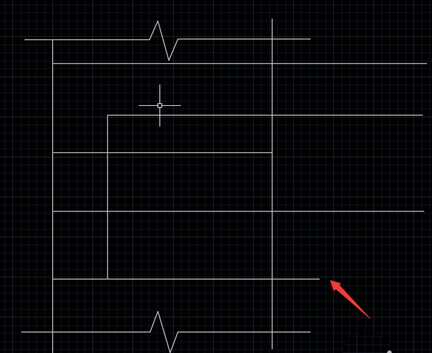
7、再在工具箱内找到“文字”工具,如图所示:

8、使用文字工具在图形上标注出要求,这样我们的配筋图就画好了,如图所示:
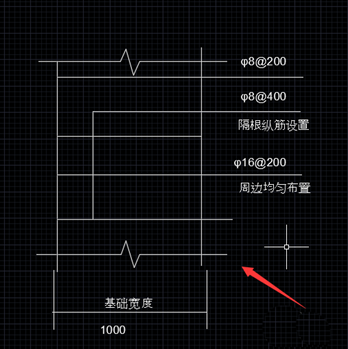
这就是CAD配筋图的绘制方法,希望大家的喜欢!
推荐阅读:CAD制图初学入门
推荐阅读:3D打印机
·2024中望教育渠道合作伙伴大会成功举办,开启工软人才培养新征程2024-03-29
·中望将亮相2024汉诺威工业博览会,让世界看见中国工业2024-03-21
·中望携手鸿蒙生态,共创国产工业软件生态新格局2024-03-21
·中国厂商第一!IDC权威发布:中望软件领跑国产CAD软件市场2024-03-20
·荣耀封顶!中望软件总部大厦即将载梦启航2024-02-02
·加码安全:中望信创引领自然资源行业技术创新与方案升级2024-01-03
·“生命鸨卫战”在行动!中望自主CAx以科技诠释温度,与自然共未来2024-01-02
·实力认证!中望软件入选毕马威中国领先不动产科技企业50榜2023-12-27
·玩趣3D:如何应用中望3D,快速设计基站天线传动螺杆?2022-02-10
·趣玩3D:使用中望3D设计车顶帐篷,为户外休闲增添新装备2021-11-25
·现代与历史的碰撞:阿根廷学生应用中望3D,技术重现达·芬奇“飞碟”坦克原型2021-09-26
·我的珠宝人生:西班牙设计师用中望3D设计华美珠宝2021-09-26
·9个小妙招,切换至中望CAD竟可以如此顺畅快速 2021-09-06
·原来插头是这样设计的,看完你学会了吗?2021-09-06
·玩趣3D:如何使用中望3D设计光学反光碗2021-09-01
·玩趣3D:如何巧用中望3D 2022新功能,设计专属相机?2021-08-10
·CAD图形跑出了绘图区或者不能进一步缩小放大的解决方法2018-08-28
·CAD中创建长方体面2018-03-14
·CAD线段怎么等分?2020-03-26
·CAD打断合并功能你会用吗?2020-05-18
·如何把CAD图纸中的点坐标导出成excel表格?2016-09-21
·CAD中如何将圆弧转换为圆2018-04-27
·CAD拉伸命令快捷键是什么2020-02-24
·CAD怎样调整纸张大小和方向2020-01-09














